网卡驱动怎么安装方法教程
- 分类:教程 回答于: 2022年03月26日 10:00:26
网卡驱动怎么安装方法教程,在电脑中,通常是自带有网卡的,可以方便我们上网,如果遇到无法上网的话,可能是网卡驱动有问题,我们可以将其卸载然后重新安装即可,不过有不少小伙伴并不知道驱动网卡怎么重新安装,方法并不难,我们可以进入设备管理器来进行更新安装,现在给大家讲述一下网卡驱动怎么安装的详细方法吧。
工具/原料:笔记本电脑
系统版本:windows10系统
品牌型号:华硕
网卡驱动怎么安装方法教程:
1、使用快捷键“Win+R键”打开运行窗口,输入“devmgmt.msc”,点击“确定”。

2、在设备管理器窗口中找到网络适配器,因为我们需要先卸载之前的网络适配器,鼠标右键单击选择“卸载”。
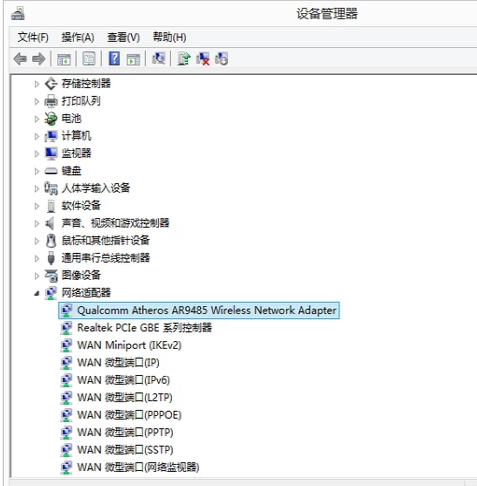
3、在弹出的确认窗口点“确定”,然后卸载这个网络适配器。
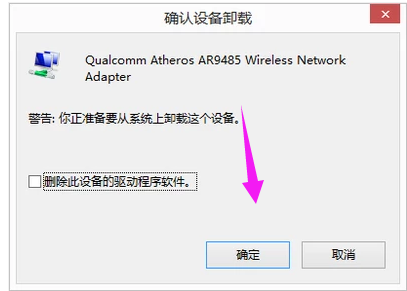
4、卸载完之前的全部网卡驱动后,选择设备管理器最顶层的计算机名,鼠标右键单击,选择“扫描检测硬件改动”,就可以重新安装新的网卡驱动了。
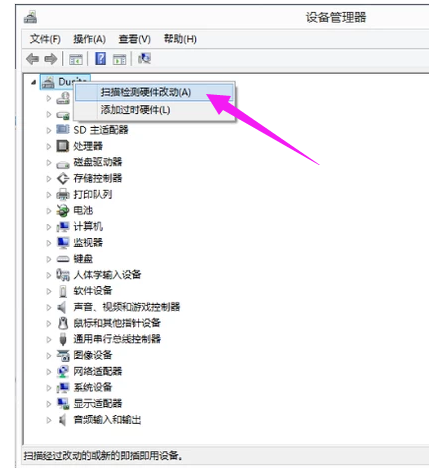
5、下一步我们需要找到驱动精灵官网。
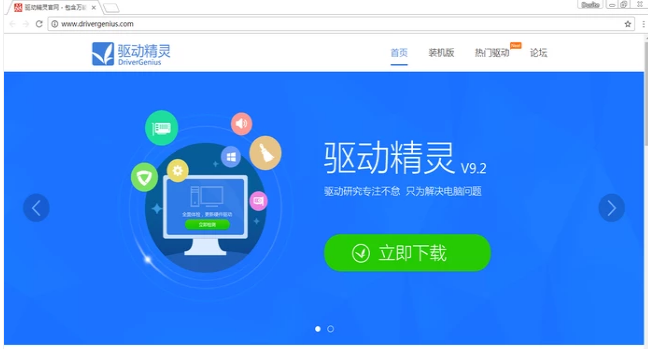
6、下载一个驱动精灵,找到自己的驱动重新安装即可。
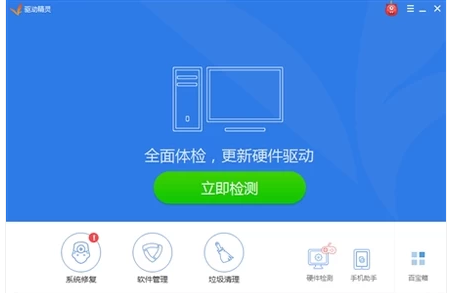
7、接着我们又找到驱动人生官网。
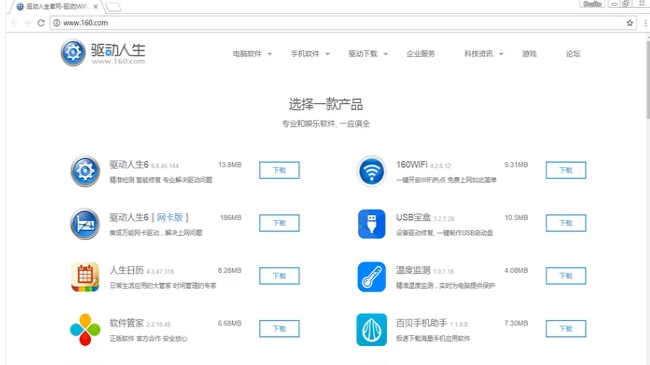
8、下载一个驱动人生并安装好,然后就可以安装网卡驱动了。
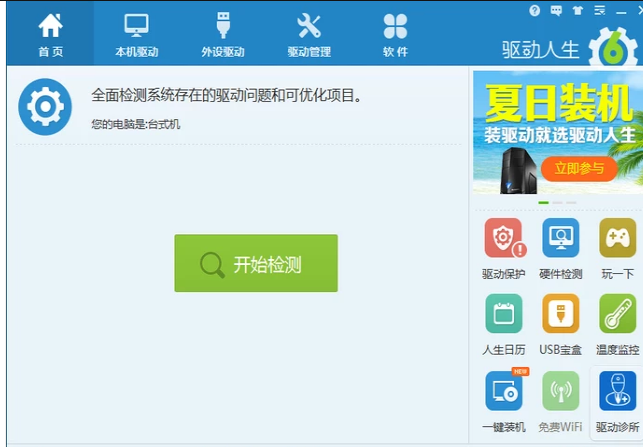
总结
以上就是关于网卡驱动怎么安装方法教程的全部文章内容,以上是在Windows XP系统的实例,在Windows 7系统一般插入无线网卡后会自动检测并安装驱动程序,如果安装失败,按上面的操作步骤也可应用在Windows 7,希望本篇文章可以帮到大家。
 有用
73
有用
73


 小白系统
小白系统


 1000
1000 1000
1000 1000
1000 1000
1000 1000
1000 1000
1000 1000
1000 1000
1000 1000
1000 1000
1000猜您喜欢
- 小编教你Ghost win7 32位和64位系统旗..2017/05/11
- 电脑关机问题解决方案2024/01/02
- 宏基4752怎么设置从u盘启动呢?..2016/11/22
- ghost xp系统安装步骤图解2021/12/09
- 如何卸载删除主页卫士?2015/11/28
- 戴尔电脑黑屏按哪三个键恢复..2022/11/19
相关推荐
- 重装系统win10专业版步骤教程..2022/01/24
- 怎样电脑系统一键重装最简单方便..2016/11/10
- 电脑提示0xc000007b应用程序无法启动..2021/11/09
- 小编告诉你虚拟机开机怎么进U盘..2016/11/13
- 装机软件界黑鲨在线系统重装教程操作..2021/03/16
- [MSDN官网]-微软开发者网络,权威专业的..2023/11/29




















 关注微信公众号
关注微信公众号





